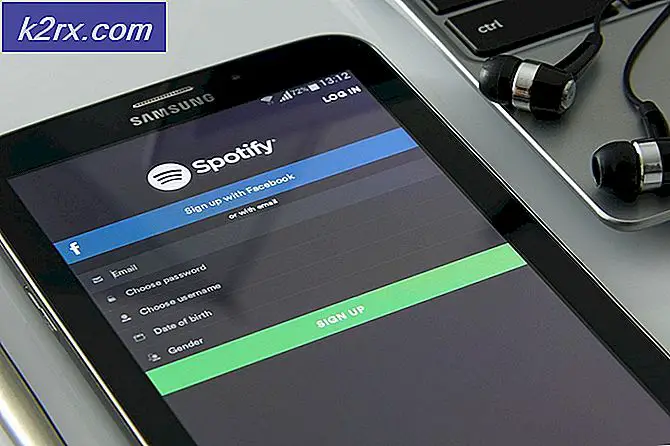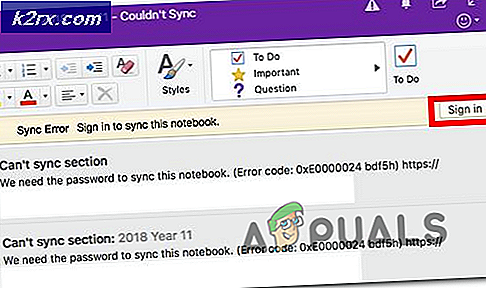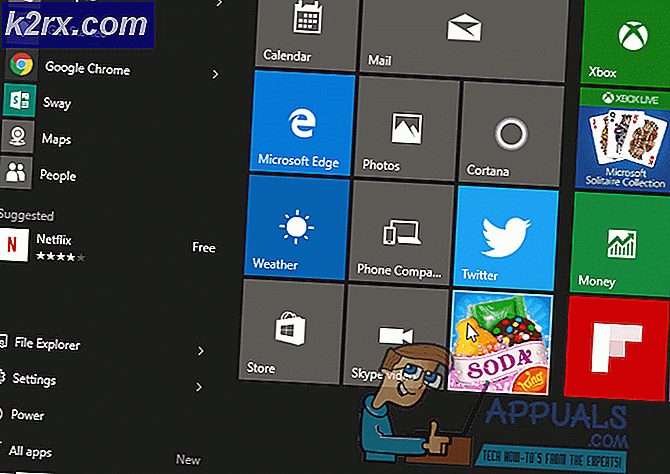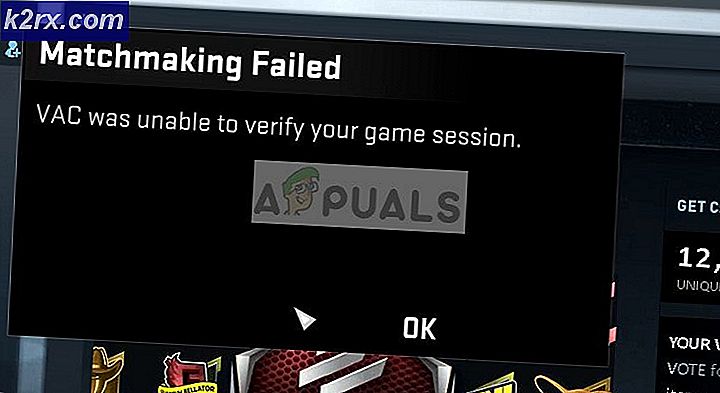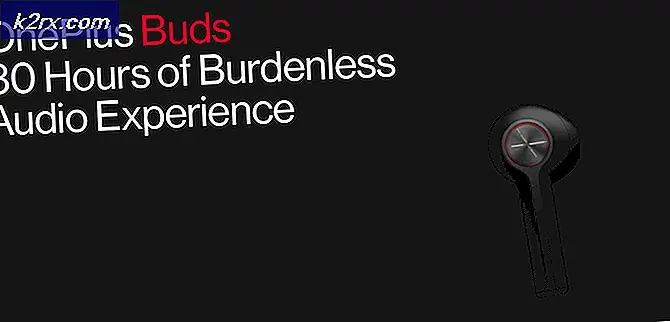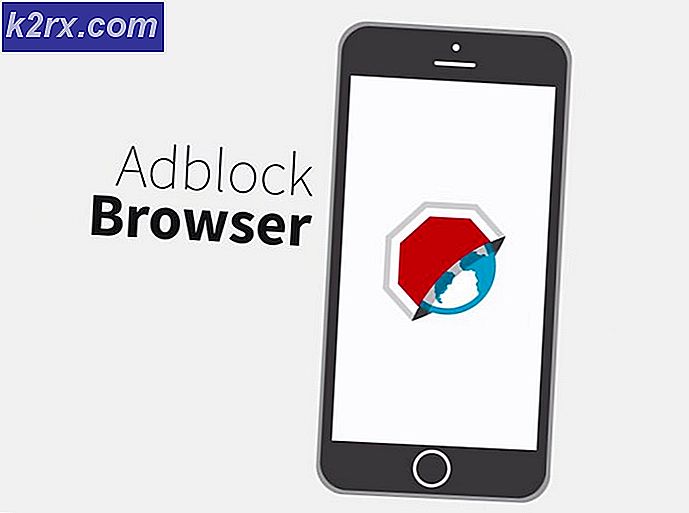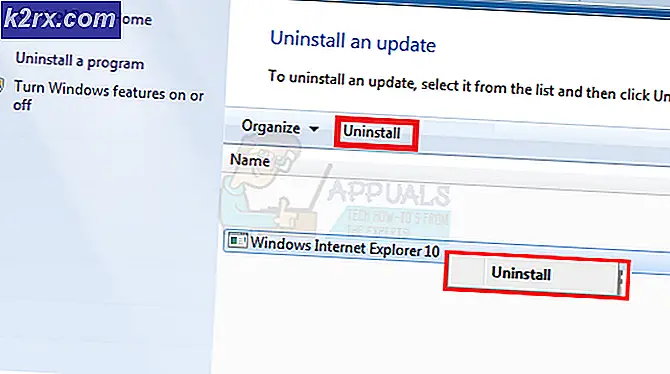So löschen Sie gelernte Wörter von der Tastatur in Android
Jeder Smartphone-Hersteller hat seine eigene Benutzeroberfläche über das Standard-Android gelegt, um eine individuellere Erfahrung zu bieten, die jedes Smartphone einzigartig macht. Auf der Benutzeroberfläche sind viele Anwendungen vorinstalliert, die als Systemanwendungen bezeichnet werden und für die grundlegendsten Aufgaben verwendet werden. Eine solche Anwendung ist die Tastaturanwendung. Die von den Entwicklern bereitgestellte Tastatur verfügt über viele erweiterte Funktionen und am häufigsten ein „Lernfunktion“.
Wenn die Funktion aktiviert ist, „lernt“ die Tastatur jedes falsch geschriebene Wort, das Sie eingeben, und speichert es während der Eingabe für Vorschläge. Obwohl es eine sehr nützliche Funktion ist, müssen Benutzer manchmal diese gelernten Wörter löschen und sie einzeln löschen, was eine sehr frustrierende Erfahrung sein kann. In diesem Artikel werden wir Ihnen beibringen, wie Sie diese „gelernten Wörter“ vollständig löschen können.
Wie lösche ich "gelernte Wörter" von der Tastatur in Android?
Die „gelernten Wörter“ können nacheinander gelöscht werden, indem Sie lange darauf drücken und dann „Entfernen“ auswählen, aber dies dauert lange, wenn viele Wörter zur Liste „gelernte Wörter“ hinzugefügt wurden. Diese „gelernten Wörter“ werden dem Speicher des Geräts hinzugefügt und einige von ihnen werden „zwischengespeichert“, bevor sie der Liste hinzugefügt werden. Daher werden wir in diesem Schritt die „gelernten Wörter“ vollständig löschen, indem wir die Daten und den Cache der Anwendung löschen. Dafür:
- Ziehen unten im Benachrichtigungsfeld und tippen Sie auf "die Einstellungen" Symbol.
- In den Einstellungen, Zapfhahn auf der "Anwendungen" Möglichkeit.
- Zapfhahn auf der "drei Punkte”In der oberen rechten Ecke und wählen das "Show System Apps" Möglichkeit.
- Scrollen unten in der Liste und suchen Sie den Namen des „Tastatur“, das Ihr Gerät verwendet, zum Beispiel “Samsung-Tastatur“.
- Zapfhahn auf der "Lager” Option und dann auf die “klar Daten" Möglichkeit.
- Zapfhahn auf der "Ja”-Option auf der Eingabeaufforderung.
- Tippen Sie nun auf das „klar Zwischenspeicher” Option und dann auf “Ja“ in der Eingabeaufforderung.
- Neu starten das Handy und überprüfen Sie, ob die gelernten Wörter entfernt wurden